Begyndervejledningen til Microsoft (Bing)-annoncer i 2023
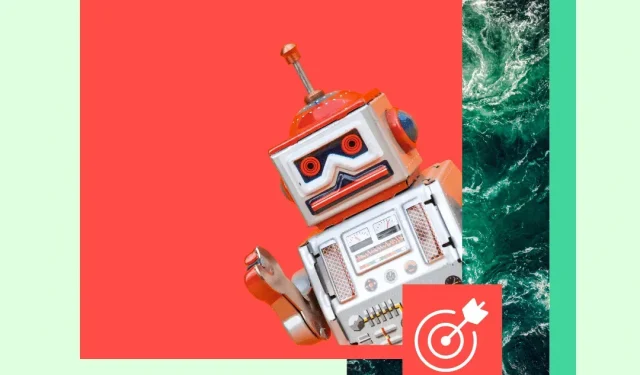
Kan du huske Bing-annoncen? Nå, nu kommer de under Microsoft Ads, og de burde bestemt ikke komme for sent. Mens Google forbliver kongen af søgning med overvældende markedsandele (det blev trods alt et verbum), er Microsoft Ads på andenpladsen.
Erfarne digitale marketingfolk kan (og bør) lære at bruge kraften i Microsoft Ads og forstå præcis, hvordan man annoncerer på Bing. Bing Business Ads hjælper dig måske bare med at nå ud til et nyt publikum og få en stor bunke penge, der bare venter på, at du når ud og tager dem.
I denne guide tager vi et kig på, hvad der gør Bing Ads fantastiske, og viser dig, hvordan du opsætter din første kampagne.
Hvorfor bruge Microsoft Advertising (tidligere Bing Ads)?
Microsoft Advertising er et stærkt undervurderet pay-per-click (PPC) annonceringsværktøj til virksomheder.
Ja, Google ejer 84 % af det globale søgemarked, men Microsofts søgemaskine kommer på andenpladsen med 9 %. Denne kløft kan virke betydelig, men med over 1 milliard unikke besøgende hver måned , stol på os, mange mennesker bruger Bing.
Og hvis du målretter mod pc-brugere, er Bing måske perfekt for dig. Platforme udfører 14,7 milliarder pc-søgninger og 653 millioner unikke pc-brugere om måneden, ifølge Microsoft Search Network.
Du skal dog overveje mange andre faktorer end publikumsstørrelse.
For eksempel, hvad er forskellen mellem pris pr. klik (CPC) og klikfrekvens (CTR) på hver platform? Kan Bing Ads gøre ting, som Google Ads ikke kan (tip: ja, og mærkeligt nok er det linket til LinkedIn)? Hvilke andre fordele kan Microsoft Advertising tilbyde? Vi giver dig nogle svar nedenfor.
Bing Ads vs. Google Ads
De fleste små og mellemstore virksomheder forstår vigtigheden af at annoncere i Google Ads. Men mange marketingfolk sover på Microsoft Ads (alias Bing Ads). Og det er lige så nemt (hvis ikke nemmere) at opsætte en Microsoft Ads-marketingkampagne end at opsætte en Google Ads-kampagne.
Der er mange overbevisende fordele for virksomheder at opsætte Bing Ads. Vi vil se på et par stykker her.
Annoncer flere steder
Når du bruger Microsoft Ads, vises dine annoncer ikke kun på ét websted. Faktisk vil du blive vist på flere websteder, da de ejer Bing, MSN, Yahoo og AOL. Microsoft og Yahoo har også flere mindre partnersider, der ejes og drives af de kombinerede søgepartnere.
Du kan også bestemme, hvor dine annoncer skal vises. Du kan indsnævre fordelingen af dine annoncer afhængigt af, hvor du vil have dine annoncer vist.
Google har naturligvis også søgepartnere og bredere rækkevidde. Men hvis dine kunder bruger Outlook oftere end Gmail, så er Microsoft Ads måske noget for dig.
Mindre konkurrence
Googles enorme publikum er på en måde fantastisk; din potentielle rækkevidde er meget større. Men som vi nævnte tidligere, betyder større ikke nødvendigvis bedre.
Søgemaskiner forbundet med Microsoft Advertising har et mindre målgruppesegment. Disse lavere søgevolumener betyder mindre konkurrence om den perfekte placering og færre andre annoncører, der øger værdien af dine annoncer.
Klik kan potentielt være billigere, bedre steder vil være nemmere at fange, og du som annoncør kan få mere for din dollar.
Detaljeret målretning
Både Google og Bing giver dig mulighed for at være ret specifik, når det kommer til annoncemålretning på kampagneniveau. Men Bings annonceværktøjer giver dig mulighed for at foretage ændringer i din målretning også på annoncegruppeniveau, hvilket gør kampagner meget mere fleksible.
Derudover giver Microsoft Ads dig mulighed for at planlægge annoncer til at blive vist på bestemte tidspunkter i din seers tidszone, uanset hvor de er. Googles tidszonemenu ændres ikke, når dine annoncer vises. Hvis du ønsker, at den samme annonce skal målrettes mod personer i New York og Los Angeles kl. 18.00 deres tid, skal du oprette to forskellige kampagner.
Og hvis du vil finjustere din enhedsmålretning , er Bing det bedste bud. Med Microsoft Ads kan du målrette målgrupper baseret på deres specifikke enheder og operativsystemer. Google Ads tillader dig kun at gøre dette med Displaynetværket og videokampagner .
Microsoft standard søgemaskine
Hver solgte Microsoft-maskine leveres med Bing som standardsøgemaskine. Microsoft 365, et abonnement på at bruge Microsoft-softwarepakken (Excel, PowerPoint, Word osv.), kommer med Cortana, en virtuel assistent, der også bruger Bing som sin søgemaskine.
Det betyder, at enhver, der henter Microsoft 365 eller en Microsoft-computer, automatisk vil bruge Bing som deres standardsøgemaskine. Dette giver ret let trafik og potentielle visninger til din annoncekampagne!
Potentielt lavere CPC
For noget tid siden lavede en digital marketingvirksomhed en sammenlignende undersøgelse mellem Bing Ads og Google Ads. De rapporterede, at de brugte 35 % mindre på Bing end på Google.
Pointen er, at du stadig skal være på vagt over for sådanne tal. Det lyder lovende, og undersøgelsen tog højde for kvaliteten af de klik, de modtager. Men disse besparelser afspejles muligvis ikke fuldt ud i dit brand.
Der er andre faktorer, der også kan påvirke succes. Dette marketingbureau er muligvis i en anden branche end din, og målretter mod en anden demografisk og forskellige søgeord. Og forskellige demografiske grupper kan ofte bruge Google i stedet for Bing, og omvendt.
Hvis CPC er din største bekymring, er det en god idé at lave din egen research om Bing Ads vs. Google Ads for at se, hvad der fungerer bedst for dit brand. Hvis du opdager, at den ene er mere omkostningseffektiv end den anden, kan du altid omfordele resten af dit budget for at forbedre dit investeringsafkast.
Målretningsmuligheder for LinkedIn-profiler
Bing Ads Manager giver dig mulighed for at målrette mod relevante målgrupper ved hjælp af profiloplysninger fra LinkedIn . (Sig woooo! Google vil have.)
Det er rigtigt: Microsoft Ads giver dig mulighed for at målrette målgrupper og anvende budmodifikatorer baseret på oplysninger, du får fra LinkedIn.
Du kan målrette Bing-annoncekampagner baseret på:
- En virksomhed som Google (griner), Hootsuite eller den canadiske regering
- Industri, såsom sundhedspleje, fremstilling, virksomhedstjenester eller forbrugsvarer.
- Jobfunktion, såsom uddannelse, salg eller kunst og design.
Denne funktion er en game changer for B2B-tjenester. Vil du tiltrække folk til din niche, et højteknologisk firma til at skrive hvidbog? Tja, tingene er lige blevet nemmere, min ven. Find top ti kunder fra din ønskeliste, find deres virksomhed, vælg den branche, du ønsker, og målret marketingchefer.
Bortset fra LinkedIn er Microsoft-Bing Ads den eneste platform, der har denne mulighed.
Sådan gør du:
Trin 1: Gå til Opret annoncegruppe. Rul ned på siden til sektionen Målannoncegrupper.
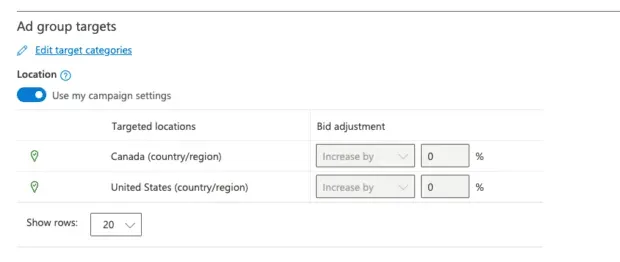
Trin 2: Klik på “Rediger målkategorier”. Her kan du vælge funktionen “Virksomhed”, “Branche” og “Job”.
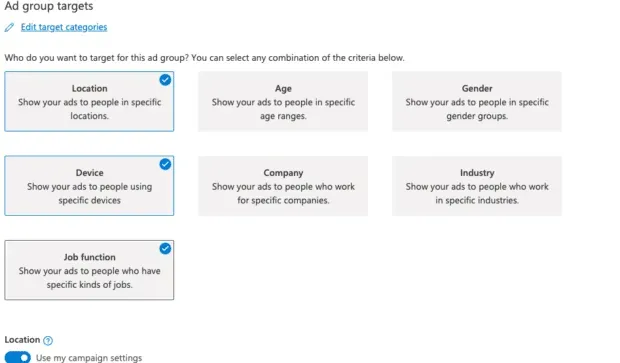
Trin 3: Du kan enten bruge de måltyper, du angiver, eller slå “Brug mine kampagneindstillinger” fra og klikke på “Rediger mål” for at vælge dit eget.
Trin 4: Find de virksomheder, brancher og job, du vil målrette mod, og vælg dem, du ønsker.
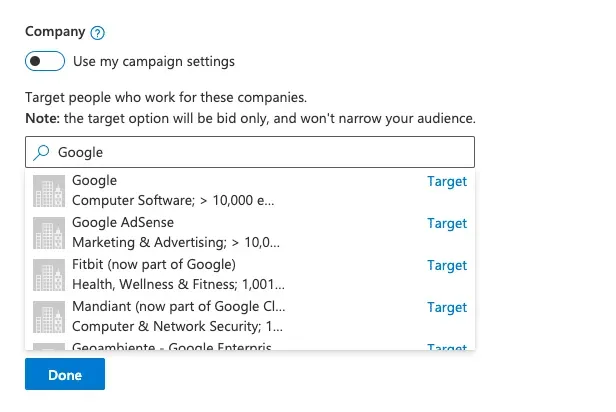
Trin 5: Klik på Udført, og vælg budjusteringer for dine mål.
Du kan også retarge dine annoncer efter kendsgerningen med Bing-annonceeditoren. For at gøre dette skal du blot gå til dine kampagne- eller annoncegruppeindstillinger. Find derefter afsnittet Kampagnemål eller annoncegruppemål, og klik på Rediger målkategorier. Dette vil tage dig til samme sted som ovenfor, hvor du kan redigere og tilpasse baseret på virksomhed, branche og jobfunktion.
Sådan kører du en Microsoft Ads-kampagne
Vil du prøve Microsoft Ads selv? Microsoft Ads Smart Campaigns er langt den nemmeste måde at komme i gang med annoncer. Nedenfor finder du en trin for trin guide til at lancere Bing Ads med Smart Campaigns.
Smart Campaigns bruger Microsoft AI til at oprette annoncer og administrere din annoncekampagne. De er ret effektive og utrolig nemme at oprette, men hvis du vil have mere kontrol over de detaljerede aspekter af din kampagne, bør du overveje eksperttilstand.
Vi vil diskutere eksperttilstand i slutningen af den smarte kampagne trin for trin.
Trin 1: Tilmeld dig eller log ind på Microsoft Ads
Gå til Microsoft Advertising-webstedet , og vælg Tilmeld dig eller Log ind. Følg instruktionerne for at oprette din egen Microsoft Advertising-konto.
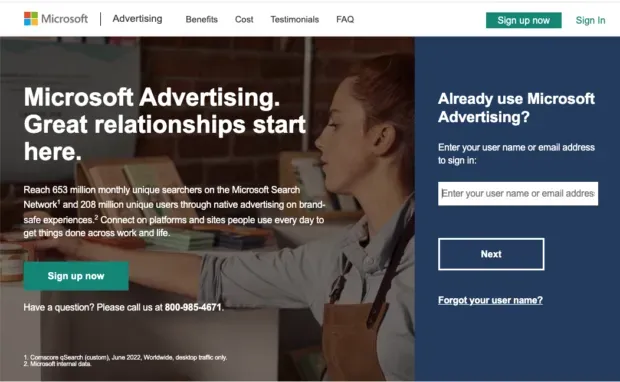
Kilde: Microsoft Ads
Trin 2. Indstil dit annoncemål
Microsoft vil bede dig om at vælge et mål for din kampagne. Klik derefter på Næste.
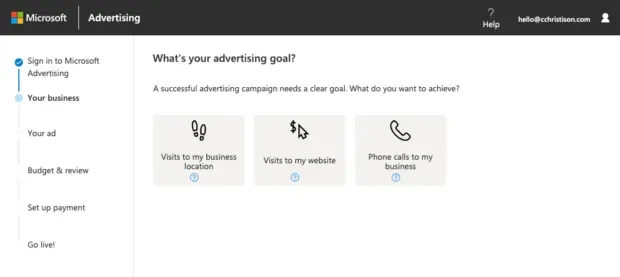
Trin 3: Fortæl Microsoft, hvem du er
Udfyld dine oplysninger og klik på næste.
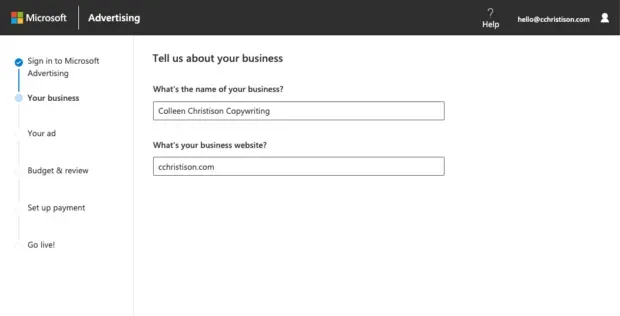
Trin 4: Indstil din målradius
Hvis du vil målrette mod flere steder rundt om i verden, kan du gøre det i eksperttilstand.
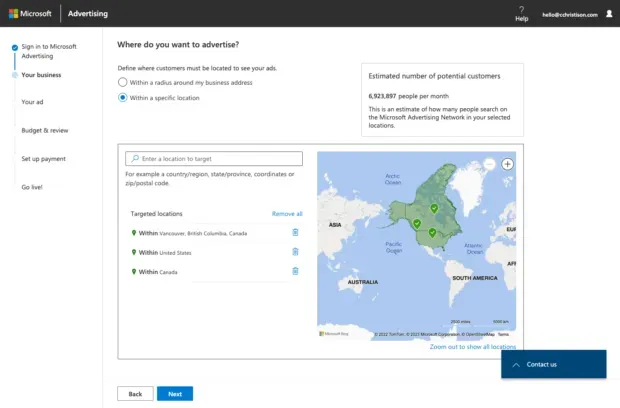
Trin 5. Indtast nøgleord.
Microsoft vil foreslå søgeord nedenfor, der ligner dine tjenester. Du kan også bruge Microsoft Keyword Planner til at forbedre din SEO-strategi.
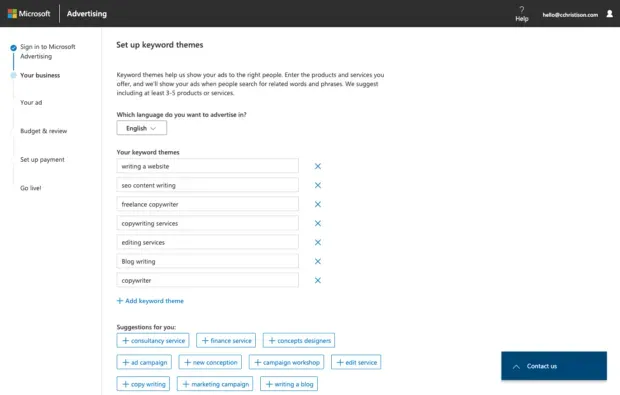
Trin 6: Udfyld tekstfelterne
Du kan se et eksempel på, hvordan din annonce vil se ud i højre side af vinduet. Microsoft giver dig også besked, når du overskrider det anbefalede antal tegn for at undgå trunkering.
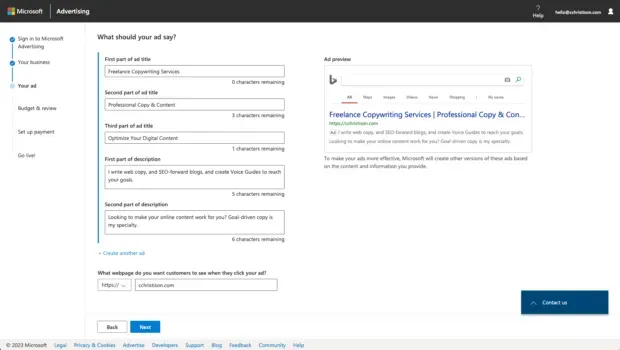
Trin 7: Tilføj dit telefonnummer
Dette trin er valgfrit, så hvis du kun reserverer online, skal du springe dette trin over.
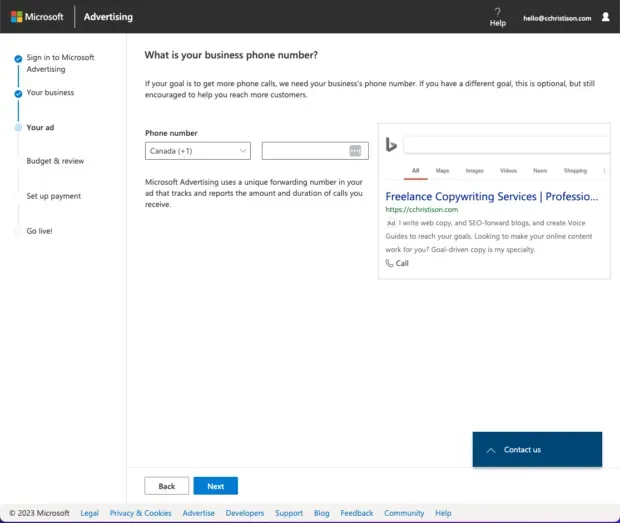
Trin 8: Udfyld dit budget
Microsoft giver dig en praktisk boks til estimeret ydeevne i højre side af skærmen, så du kan se dine potentielle månedlige visninger og klik. Du kan også bruge skyderen under dit budget til at se, hvad dine konkurrenters gennemsnitlige forbrug er.
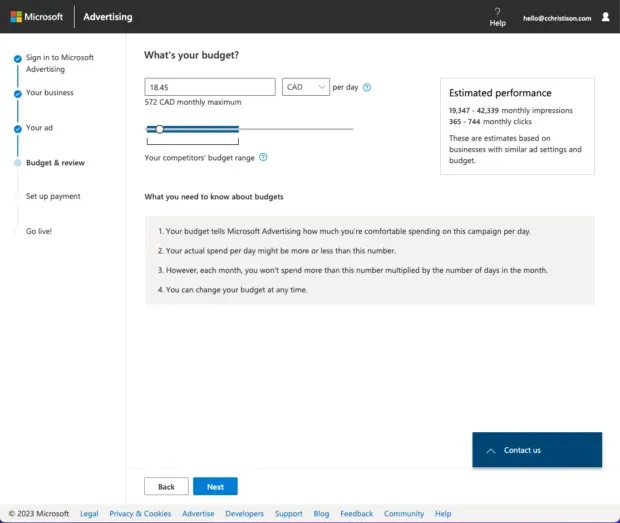
Trin 9: Udfyld kontakt- og faktureringsoplysninger
Følg instruktionerne for at udfylde din virksomheds kontaktoplysninger, og klik på næste. På næste side bliver du bedt om at udfylde dine faktureringsoplysninger.
Trin 10: Klik på Send og start udsendelse
Microsoft Ads vil gennemgå din kampagne, og du burde være oppe at køre på mindre end en dag! Herfra kan du klikke på Udforsk din kampagne for at se dine data og spore status for din annonce.
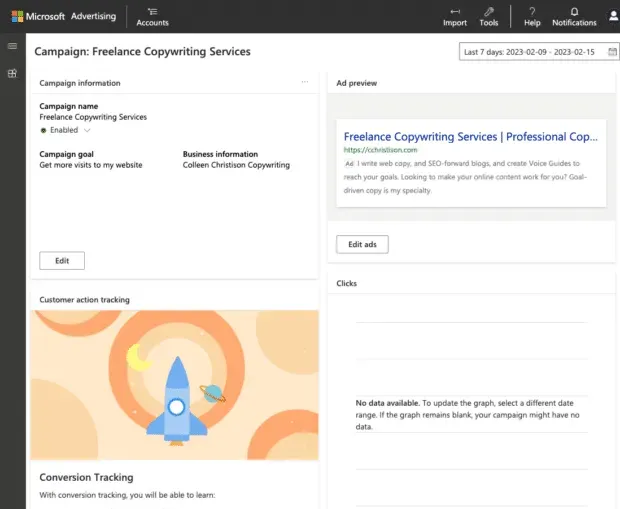
Badda boom, badda BING! Du gjorde det ven!
Microsoft Ads i eksperttilstand
Eksperttilstand giver dig mere kontrol over dine annoncer end smart-tilstand, som mere er en “indstil det og glem det”-stil. Eksperttilstand er fuld funktion, ægte kampagnestyring. Du vil opdage, at du kan tilføje mere indhold til dine annoncer, og det giver dig mere kontrol over kampagnestyring. Derudover er der yderligere præstationsrapporter og sporing.
Denne tilstand er bedst for erfarne marketingfolk og annoncører, der ønsker at arbejde i praksis.
Når du først skifter fra Smart-tilstand til Ekspert-tilstand, er der ingen vej tilbage. Så sørg for at du er klar til de store ligaer.
Sådan skifter du fra Smart-tilstand til Ekspert-tilstand
Du kan skifte fra Smart til Expert i topmenuen. Vælg Værktøjer, og skift derefter til eksperttilstand. Bekræft dit valg, når du bliver bedt om det.
Hvis du lige er startet på din første kampagne, går du automatisk i smart-tilstand. For at skifte til eksperttilstand skal du gå til bunden af vinduet og klikke på Skift til eksperttilstand.
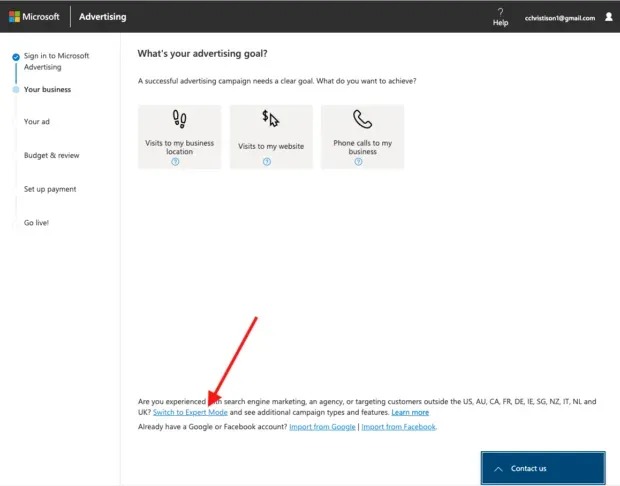
Trin 1: Indtast den URL, du vil målrette mod eller importere en konto.
Du kan importere data fra din Google Ads-konto eller Facebook Ads-konto. Eller indtast den webadresse, du vil målrette mod, og klik på Opret kampagne.
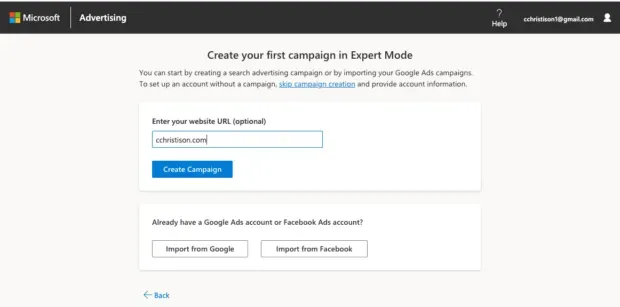
Trin 2. Vælg et kampagnebudget
Her kan du vælge dit budget og budstrategi. Klik på Næste, når du er færdig.
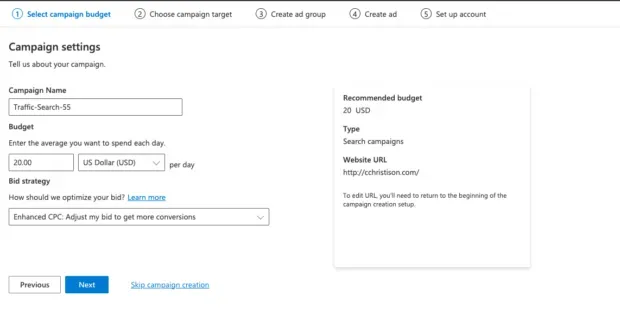
Trin 3: Vælg et kampagnemål
Du kan vælge at få din annonce vist i alle tilgængelige lande og områder, eller du kan selv vælge specifikke placeringer. Når du har truffet din beslutning, skal du klikke på Næste.
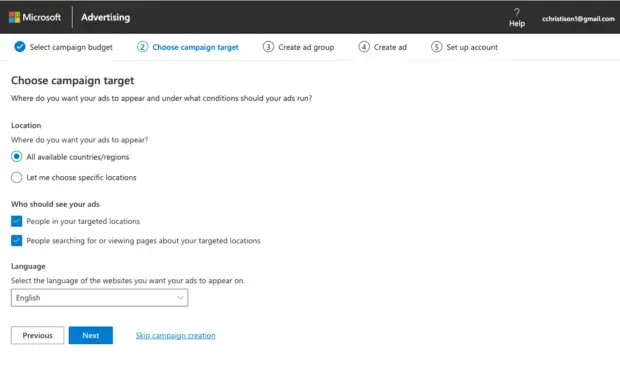
Trin 4: Opret annoncegrupper
Medtag alle relevante søgeord her, eller få søgeordsforslag fra Microsoft i boksen til højre.
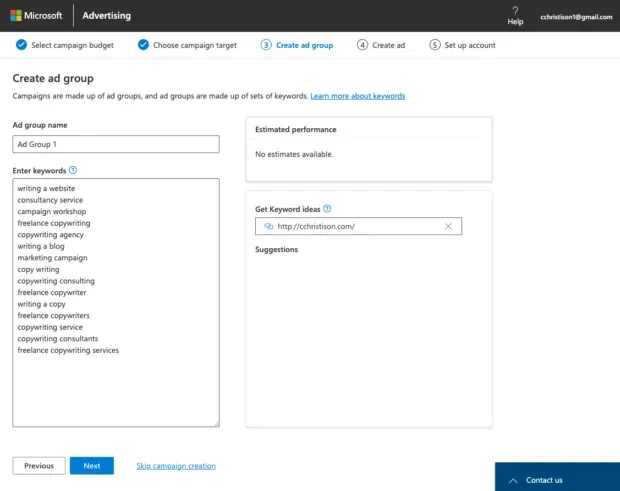
Trin 5. Opret en annonce
Udfyld de titler og beskrivelser, som du gerne vil se i din annonce. Til højre fortæller Microsoft dig, hvordan du optimerer dine annoncer for bedre resultater. Klik på Næste, når du er færdig.
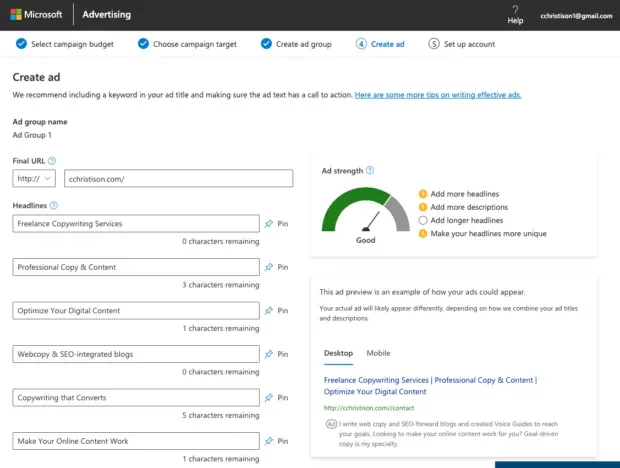
Du kan oprette flere annoncer her for at forbedre dine chancer for at nå ud til din målgruppe.
Trin 6: Konfigurer din konto og faktureringsoplysninger
Udfyld vejledningen for at fortælle Microsoft om din virksomhed, og klik på Næste. Udfyld dine faktureringsoplysninger her.
Trin 7: Tjek dine data og analyser
Når du har udgivet din annoncekampagne, kan du tage et kig på dit omfattende dashboard i eksperttilstand. Her kan du redigere eksisterende kampagner, opsætte dit budget og se, hvordan tingene fungerer.
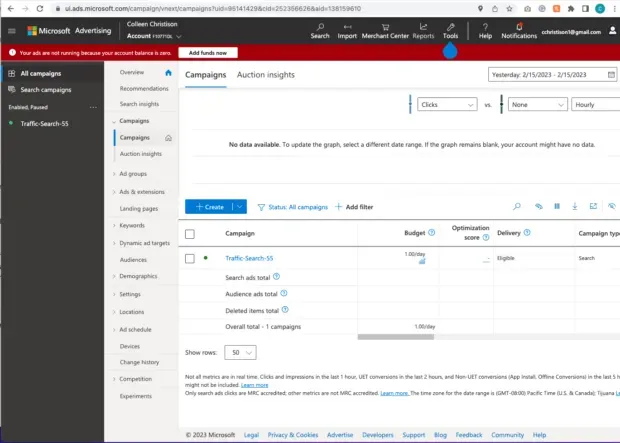
Ofte stillede spørgsmål om Bing Ads
Hvad er navnet på Bing Ads nu?
Bing Ads er nu under paraplyen Microsoft Ads. Teknisk set er annoncer, der kun findes på Bing, stadig relevante, og derfor findes Bing-annoncer. Men nu er de alle kendt som Microsoft Ads.
Er Bing-annoncering det værd?
Det afhænger af din marketingstrategi, men ja, Bing Ads kan være rentable. Især en mindre kreds af konkurrenter kan gøre Bing Ads rentable for virksomheder. Derudover kan muligheden for at målrette baseret på virksomhed, branche og jobfunktion være meget nyttig for nichespillere.
Hvad er bedre, Google Ads eller Bing Ads?
Hverken Google Ads eller Bing Ads er bedre. Hver har sine fordele og ulemper, og begge kan være effektive værktøjer i hænderne på den rigtige marketingmedarbejder.



Skriv et svar